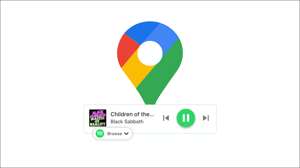Dacă doriți să creați o copie de rezervă sau să utilizați un nou serviciu de hărți, puteți descărca cu ușurință datele dvs. Google Maps. Nu trebuie să pescuiți prin toate datele despre contul Google. Mergeți la dreapta la Web Google Maps Desktop și să exportați informațiile dvs.
Creați un export pe Hărți Google
Pentru a descărca datele, mergeți la Hărți Google Pe computerul dvs. și conectați-vă. Apoi, faceți clic pe pictograma meniului cu trei linii din colțul din stânga sus de lângă caseta de căutare.
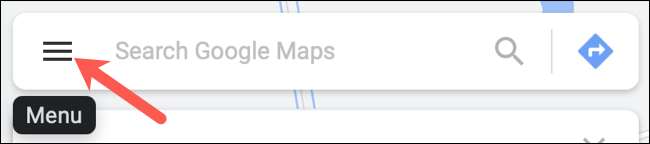
În apropierea fundului, selectați "Datele dvs. în hărți".
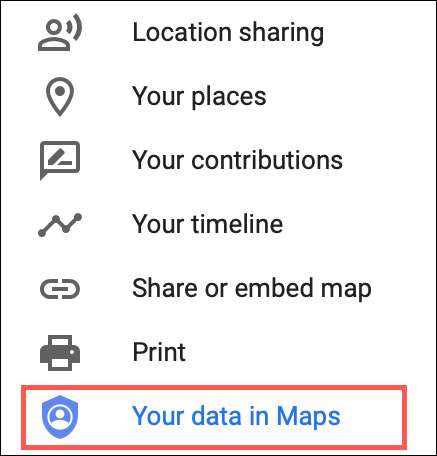
În ecranul următor, defilați în jos la și selectați "Descărcați datele hărților dvs.".

Selectați datele dvs..
Puteți exporta istoricul locației, hărți (locurile dvs.), hărțile mele sau toate cele trei. Verificați caseta (caseta) lângă datele dorite.
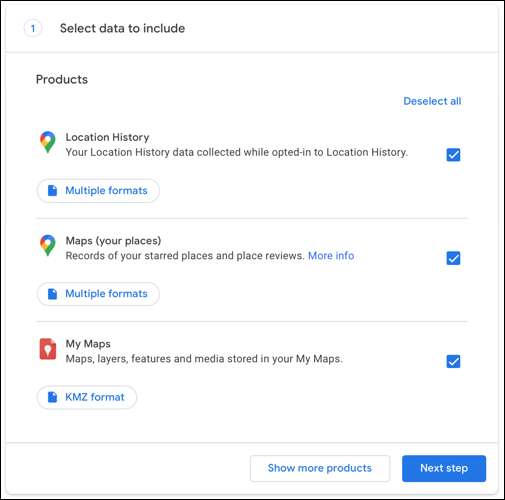
Pentru acele articole care oferă "formate multiple", faceți clic pe unul pentru a vizualiza sau modifica formatul de fișier pentru acel element particular.
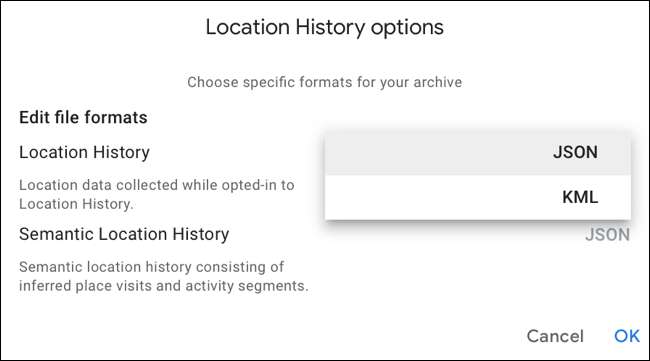
Când sunteți gata, faceți clic pe "Pasul următor".
Alegeți destinația, frecvența și tipul de fișier
Puteți avea fișierul de date livrat la e-mail sau serviciul dvs. de stocare preferat de stocare, inclusiv Google Drive, Dropbox, Onedrive sau casetă. Alegeți destinația din caseta derulantă "Metoda de livrare".
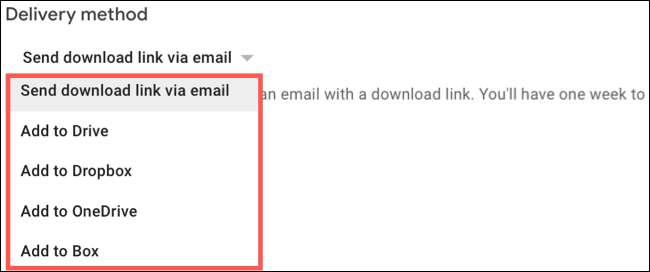
În scopul acestui lucru, vom primi fișierul nostru prin e-mail.
Apoi, puteți alege un export unic de date sau puteți seta pentru întregul an cu exporturi la fiecare două luni. S-ar putea să doriți să luați în considerare să mergeți cu exporturi regulate dacă sunteți Salvați locurile preferate sau Creați hărți personalizate de multe ori.
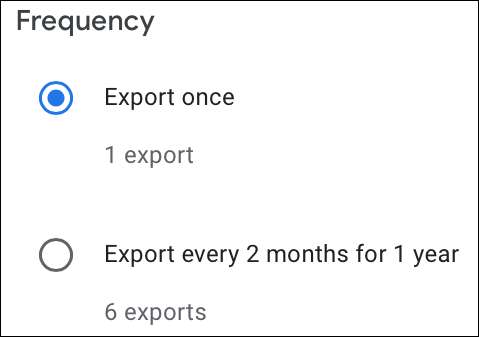
În cele din urmă, alegeți tipul și dimensiunea fișierului. Puteți primi un fișier ZIP sau TGZ pentru acest tip. Apoi, alegeți dimensiunea maximă a fișierului de la 1 GB până la 50 GB. Dacă datele dvs. sunt mai mari decât dimensiunea pe care o alegeți, acesta va fi împărțit în mai multe fișiere.
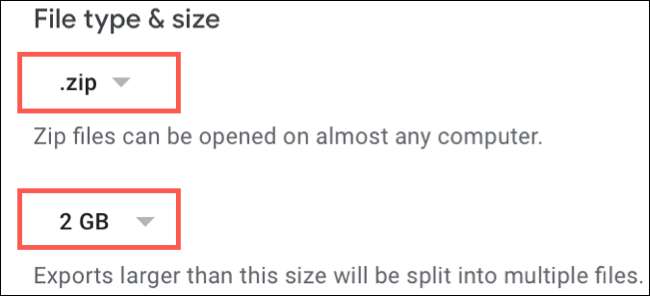
Când aveți aceste elemente setate, faceți clic pe "Creați export".
Vizualizați confirmarea exportului
Veți vedea apoi o confirmare că exportul procesează în caseta Export Progress. Acest lucru confirmă numărul de elemente pe care le-ați selectat pentru a exporta și oferă o opțiune "Anulare Export" dacă vă schimbați mintea. De asemenea, puteți să faceți clic pe "Creați un alt export" dacă doriți să obțineți toate elementele rămase.
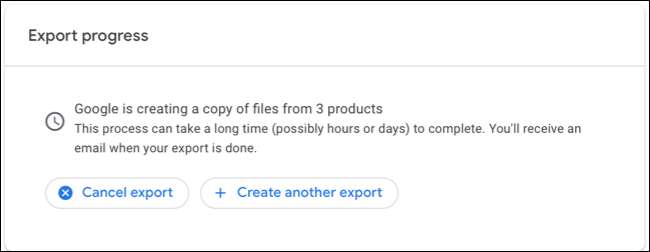
De asemenea, trebuie să primiți o notificare prin e-mail în contul dvs. Gmail. Acest lucru confirmă pur și simplu că ați solicitat un fișier al datelor dvs.
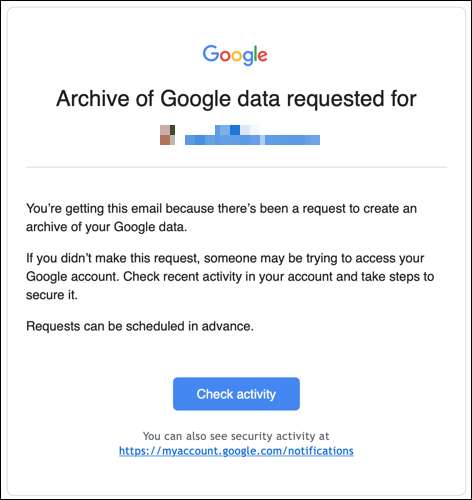
Descărcați datele dvs. Google Maps
În funcție de cantitatea de date Google Maps pe care le aveți, procesul de export poate dura oriunde de la câteva minute până în zile. Ar trebui să primiți un e-mail în contul dvs. Gmail când fișierul este gata.
Amintiți-vă, pentru acest tutorial, am optat pentru a primi exportul nostru prin e-mail. Dacă faceți același lucru, faceți clic pe "Gestionați exporturile", fie "Descărcați fișierele dvs." în e-mailul pe care îl primiți.
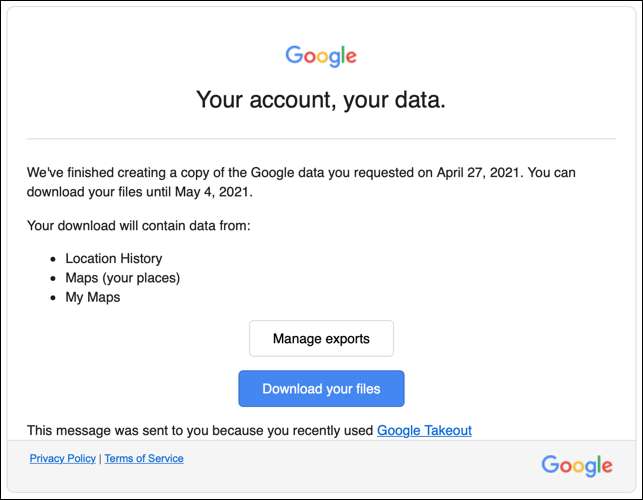
Opțiunea Gestionare Exports vă duce la o pagină web care afișează datele pe care le-ați optat pentru a primi cu un buton "Descărcare". Opțiunea Download Files vă va direcționa pe aceeași pagină, dar va descărca automat fișierul în același timp.
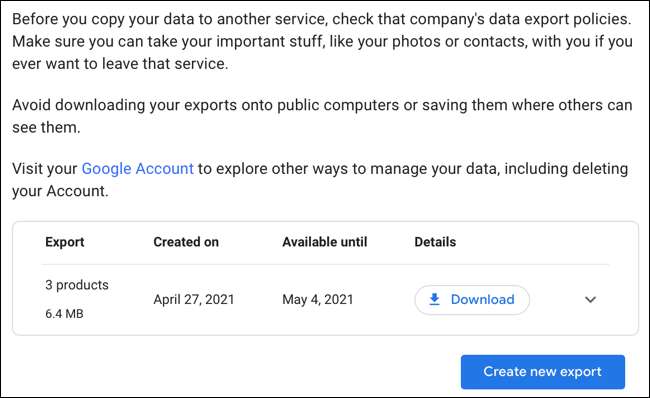
După ce obțineți fișierul, faceți locația descărcărilor pentru ao deschide. Ar trebui să vedeți dosare pentru fiecare tip de date selectate.
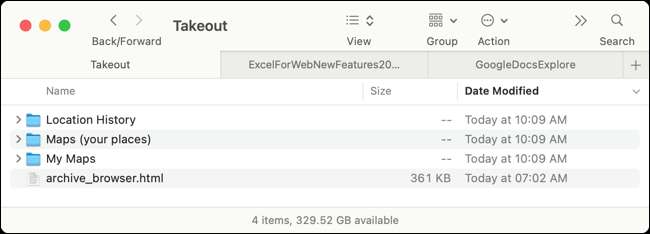
Dacă optați să trimiteți fișierul într-un serviciu de stocare în schimb, notificarea prin e-mail pe care o primiți când fișierul este gata va conține un link pentru ao obține. Faceți clic pe link, conectați-vă dacă este necesar și accesați fișierul.
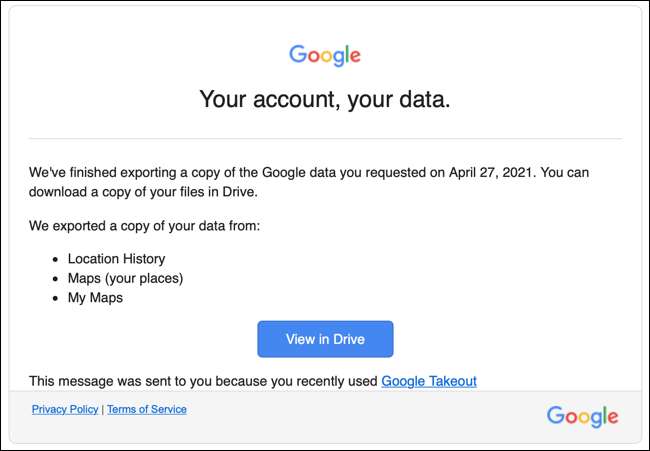
Indiferent de locul în care trimiteți fișierul dvs. de date Google Maps, veți avea o copie de siguranță la îndemână pe care o puteți ține. În plus, veți avea fișierele de care aveți nevoie, dacă vă decideți să le importați într-un alt serviciu de hărți.
Știați că puteți, de asemenea Descărcați datele Google Maps pentru navigarea offline Pe dispozitivul dvs. mobil?
LEGATE DE: Cum se descărcă datele Google Maps pentru navigarea offline pe Android sau iPhone